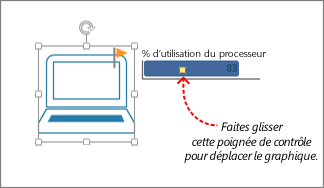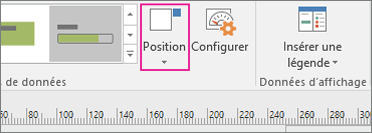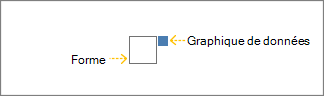Dans Visio Professionnel, un graphique de données peut être déplacé ou repositionné.
Conseil : Déplacez des graphiques de données après avoir importé les données et configuré vos barres de données, jeux d’icônes et graphiques de données de légende de texte.
Déplacer des graphiques de données pour une ou deux formes
Vous pouvez déplacer un graphique de données pour une ou deux formes. Pour ce faire, déplacez manuellement le handle de contrôle. Cliquez sur la forme pour la sélectionner, puis faites glisser la poignée de contrôle du graphique de données :
Déplacement de graphiques de données pour de nombreuses formes
Si vous souhaitez déplacer les graphiques de données pour plusieurs formes, procédez comme suit :
-
Vérifiez que le volet Champs de graphique de données est ouvert à droite. S’il n’est pas ouvert, sous l’onglet Données, cliquez pour sélectionner la zone Champs de graphique de données case activée.
-
Effectuez l’une des opérations suivantes :
-
Si vous souhaitez déplacer toutes les formes de la page, cliquez sur un espace vide sur le diagramme pour désélectionner toutes les formes qui peuvent être sélectionnées.
-
Si vous souhaitez déplacer uniquement des formes sélectionnées sur la page, cliquez sur une ou plusieurs formes pour les sélectionner.
-
-
Dans le volet Champs de graphique de données, identifiez le champ de données pour lequel vous souhaitez déplacer des graphiques de données.
-
Dans le même volet, assurez-vous que le champ que vous souhaitez modifier comporte une marque case activée et veillez à le sélectionner pour qu’il soit mis en évidence en bleu :
-
Sous l’onglet Données , cliquez sur le bouton Position .
-
Choisissez ensuite une option de position. La zone blanche représente la forme et la plus petite zone bleue représente le graphique de données que vous souhaitez déplacer.